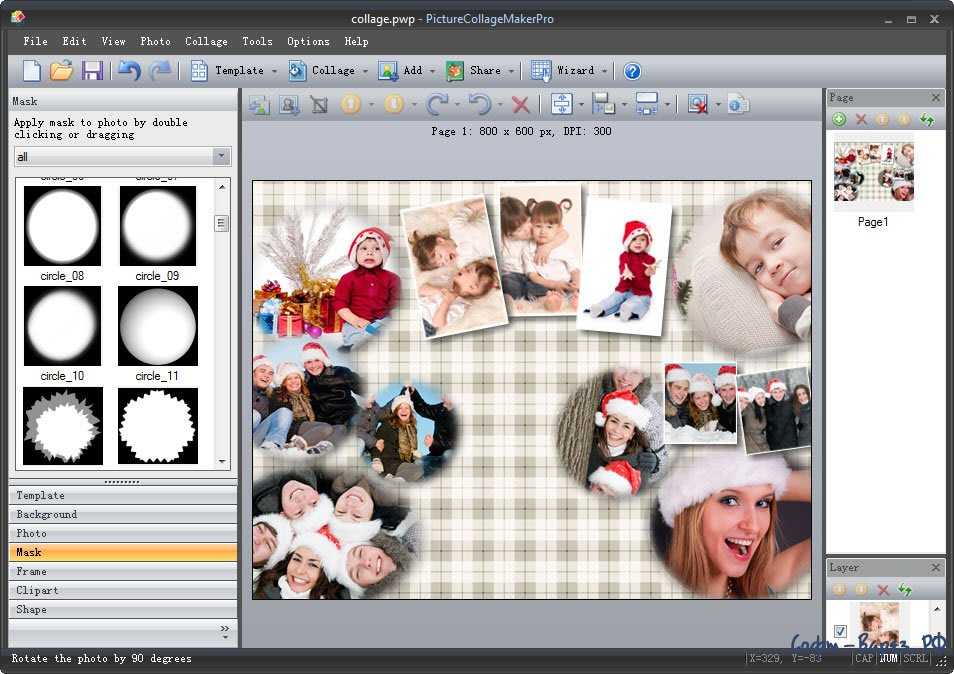Сделать коллаж из видео онлайн: Лучшие онлайн создатели фото и видео коллажей(2023)
Конкретное руководство по созданию видеоколлажа на ПК / в Интернете / на мобильном устройстве
Это руководство покажет вам лучшие способы делать видео коллажи с музыкой, Instagram или другой социальной сети на компьютере и мобильном телефоне. Коллаж – это техника создания произведения искусства. Как и фотоколлаж, видеоколлаж — это составной объект, и вы можете рассказать несколько историй на одном экране. Звучит потрясающе, и процедура не так сложна, как вы думали, если вы используете правильный инструмент. Вот почему вы должны внимательно прочитать это руководство.
- Часть 1: лучший способ сделать видеоколлаж на рабочем столе
- Часть 2: Как сделать видеоколлаж онлайн
- Часть 3: 3 лучших приложения для создания видеоколлажей на мобильных устройствах
- Часть 4: Часто задаваемые вопросы о создании видеоколлажа
Часть 1: лучший способ сделать видеоколлаж на рабочем столе
Если вам нужно сделать видеоколлаж с музыкой на компьютере, все, что вам нужно, это Aiseesoft Video Converter Ultimate.
Скачать
Aiseesoft Video Converter Ultimate — лучший редактор видео коллажей
- Легко создавайте видеоколлаж из ваших видеоклипов.
- Предоставляет обширные шаблоны для профессионалов.
- Добавьте фоновую музыку из библиотеки или с жесткого диска.
- Позвольте вам выбрать выходной формат, качество и многое другое.
Как создать видеоколлаж на рабочем столе
Шаг 1.
Импортировать видеоклипы
Запустите лучший создатель видеоколлажей после того, как установите его на свой компьютер. Он совместим как с Windows 10/8/7, так и с Mac OS X. Затем перейдите в Коллаж окно из верхней панели. Сначала перейдите в шаблон вкладку снизу и выберите правильный макет. Затем найдите верхнюю левую панель и нажмите Дополнительная кнопку на каждой панели, чтобы добавить видеоклип. Перетащите границу, пока не получите идеальный коллаж.
Перетащите границу, пока не получите идеальный коллаж.
Шаг 2.
Редактировать видеоклип (необязательно)
Одной из бонусных функций лучшего создателя видеоколлажей является инструмент для редактирования. Выберите клип в коллаже, и вы получите четыре кнопки. В Громкости Кнопка позволяет настроить звук видео. В Редактировать Кнопка приведет вас к Редактор видео окно. Здесь вы можете обрезать, вращать, ставить водяной знак на видео или настраивать субтитры. Если клип слишком длинный, щелкните значок Порез кнопку и закрепите ее. Чтобы применить фильтры к видеоклипу, перейдите в Фильтр меню.
Шаг 3.
Применить фоновую музыку
Перейдите в Аудио таб. Если вы хотите сохранить исходный звук в видеоклипах, установите флажок рядом с Сохраните оригинальную звуковую дорожку; в противном случае снимите флажок. Чтобы создать коллаж из видео с музыкой, отметьте Фоновая музыка и выберите песню из библиотеки или нажмите кнопку +, чтобы добавить ее с жесткого диска. Настройте другие параметры звука и двигайтесь дальше.
Шаг 4.
Экспорт видеоколлажа
Предварительно просмотрите созданный вами видеоколлаж с помощью встроенного медиаплеера справа. Если вас устраивает, перейдите в Экспортировать таб. Установите файл Имя, формат, сохранить в папка и другие параметры в соответствии с вашими предпочтениями. Наконец, нажмите на Начать экспорт в правом нижнем углу, чтобы начать создание видеоколлажа.
Часть 2: Как сделать видеоколлаж онлайн
Хотя это не рекомендуется, некоторые веб-приложения могут помочь вам создать фото- и видеоколлаж с музыкой в Интернете. Это удобный способ время от времени выполнять работу. Кроме того, у вас должно быть хорошее интернет-соединение. Мы используем Kizoa в качестве примера, чтобы показать вам рабочий процесс. Это бесплатный онлайн-редактор видеоколлажей для студентов и малого бизнеса.
Шаг 1.
Откройте https://www.kizoa.com/Collage-Maker в своем браузере, чтобы напрямую перейти на домашнюю страницу. Затем войдите в свою учетную запись.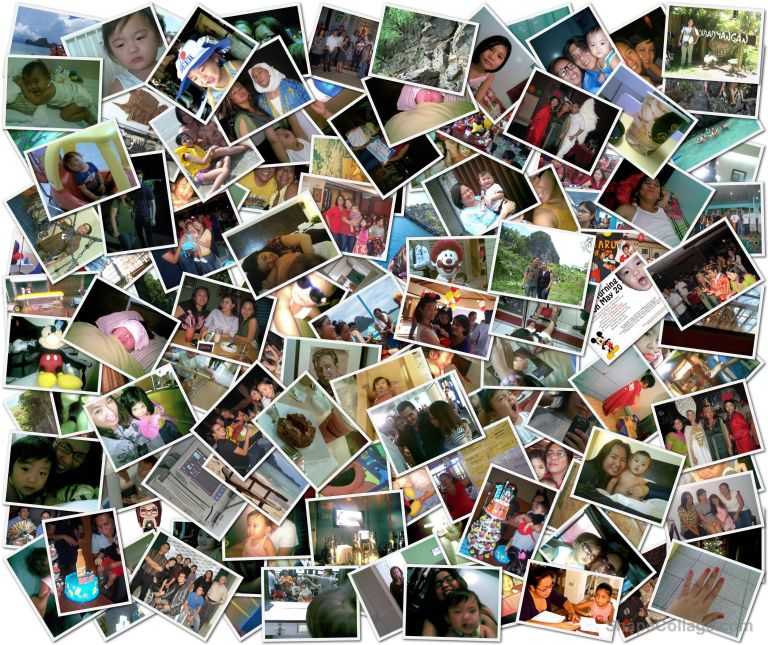 Если у вас нет учетной записи, зарегистрируйте ее на свой адрес электронной почты. В противном случае вы не сможете сохранить результат.
Если у вас нет учетной записи, зарегистрируйте ее на свой адрес электронной почты. В противном случае вы не сможете сохранить результат.
Шаг 2.
Нажмите Изменить шаблон меню и выберите пункт Шаблоны. Выберите свой любимый макет и нажмите Выберите кнопку.
Шаг 3.
При появлении запроса нажмите + Фото / Видео под Мои фотографии и загрузите видеоклипы, которые хотите использовать в коллаже. Щелкните значок Далее кнопка перейти на главную страницу. Или вы можете ничего не выбрать и нажать Далее а затем перетащите клипы в нужное место.
Шаг 4.
Нажмите Сохраните кнопку в правом нижнем углу и нажмите Скачать чтобы загрузить его на свой компьютер. Если у вас нет учетной записи, вы можете делать все вышеперечисленное, но не загружать свой видеоколлаж.
Часть 3: 3 лучших приложения для создания видеоколлажей на мобильных устройствах
Top 1: PicPlayPost: видеоколлаж
PicPlayPost — популярное приложение для создания видеоколлажей для устройств iPhone и Android. Его можно бесплатно загрузить из App Store и Play Store. Встроенные макеты упрощают редактирование видео.
Его можно бесплатно загрузить из App Store и Play Store. Встроенные макеты упрощают редактирование видео.
Плюсы
- Предлагайте бесчисленные шаблоны.
- Сделайте видеоколлаж, содержащий до 6 клипов.
- Экспорт результата в социальные сети.
Минусы
- Ему не хватает облачного хранилища.
- Как только коллаж будет сохранен, вы больше не сможете его изменить.
Топ 2: средство для создания коллажей из фото и видео
Как видно из названия, этот видеоредактор позволяет комбинировать изображения и видео для создания видеоколлажа на iPhone или Android. Более того, вы можете напрямую делиться своей работой в социальных сетях.
Плюсы
- Автоматическое обнаружение селфи и ретушь.
- Размывайте фон и редактируйте видео.
- Включите множество шаблонов.
Минусы
- Требуется подписка.
- Некоторые функции платные.

Топ 3: Видеоколлаж — Создатель коллажей
Самым большим преимуществом этого средства создания видеоколлажей является снятие ограничения на 30 секунд, которое накладывают многие другие приложения. Кроме того, существует множество шаблонов, которые можно использовать для создания до 10 различных клипов.
Плюсы
- Совместим как с iOS, так и с Android.
- Включите большой набор инструментов.
- Позвольте вам предварительно просмотреть результат.
Минусы
- Это приложение для видеоколлажей не оптимизировано для планшетов.
- Это большой и занимает место.
Часть 4: Часто задаваемые вопросы о создании видеоколлажа
Что такое видеоколлаж?
Видеоколлаж — это место, где вы размещаете несколько видеоклипов на одном красивом экране вместе с хорошей музыкой, играющей в фоновом режиме. Вы можете легко создать видеоколлаж, используя программу или приложение для видеоколлажей.
Как объединить фотографии и видео в Tiktok?
TikToks может длиться до 15 секунд, но пользователи также могут соединять несколько клипов вместе для получения до 60 секунд общей записи. Вы также можете выбрать шаблон, загрузить несколько изображений и видео и нажать OK собрать их для загрузки. Кроме того, вы также можете объединить изображения и видео с помощью стороннего редактора и загрузить результат в Tiktok. Чтобы узнать больше, читайте дальше Руководство по ТикТоку | Вот как сделать видеоколлаж на TikTok.
Как сделать видео-коллаж с музыкой в Instagram?
Откройте приложение Instagram, перейдите в Твоя историяи выбрать макет вариант. Нажмите сетка значок и выберите свою любимую сетку. Затем добавьте картинку для каждой порции. К сожалению, в Instagram нельзя делать видеоколлаж.
Заключение
В этом руководстве рассказывается о нескольких способах создания видеоколлажа на рабочем столе, в Интернете, на iPhone или устройстве Android. Говорят, что картинка стоит тысячи слов.
Что вы думаете об этом посте.
- 1
- 2
- 3
- 4
- 5
Прекрасно
Рейтинг: 4.8 / 5 (на основе голосов 188)Подпишитесь на нас в
Оставьте свой комментарий и присоединяйтесь к нашему обсуждению
Пятерка лучших приложений для создания фото и видео коллажей
Одри Ли 15 ноября 2021 г. Редактировать видео
Сегодня в App или Google Store есть много отличных производителей фото- и видеоколлажей. И если бы вы спросили, что бы вы выбрали? При этом вы можете ссылаться на этот пост, поскольку мы предоставим вам различные приложения для фото и видеоколлажей, которые вы можете использовать, чтобы сделать записанные клипы более привлекательными.
Вот наша оценка пяти лучших создание фото и видео коллажей вы можете установить на свои мобильные устройства и персональный компьютер. Взгляните на них, поскольку мы обсудим их особенности, а также пошаговую процедуру.
- Часть 1. Пять наиболее рекомендуемых приложений для фото- и видеоколлажей
- Часть 2. Лучшее программное обеспечение для фото- и видеоколлажей
- Часть 3. Сравнительная таблица
- Часть 4. Часто задаваемые вопросы о создателе фото- и видеоколлажей
Часть 1. Пять наиболее рекомендуемых приложений для фото- и видеоколлажей
Мы протестировали различные средства создания фото- и видеоколлажей, предлагаемые Google и App Store, и можем сказать, что в некоторых из них сложно ориентироваться. Хотя некоторые из них необходимо было приобрести, прежде чем вы сможете в полной мере насладиться их функциями. И мы понимаем ваше замешательство при выборе приложения для видеоколлажей, которым вы можете легко пользоваться.
Вот почему в этой части мы рассмотрим пять наиболее рекомендуемых приложений для фото- и видеоколлажей, на которые вы можете рассчитывать, чтобы сделать ваши фото и видео более привлекательными для тех, кто их увидит.
1. Vidstitch Free — видеоколлаж
Вы можете легко создать видеоколлаж с Vidstitch на своем устройстве Android. Вы также можете выбрать желаемую рамку. Благодаря удобному интерфейсу вы можете легко создавать отличные видеоролики в мгновение ока! Хотите узнать, как сделать фото- и видеоколлаж в этом приложении и поделиться им с друзьями в социальных сетях? Взгляните на следующие шаги.
Шаг 1: Найдите Vidstitch Free — Video Collage в Google Play и установите его на свое мобильное устройство. После этого откройте приложение.
Шаг 2: Затем начните выбирать тип макета, который вы хотите отображать в своих видео, щелкнув значок Шаблон что вам нужно. Затем отметьте Выбрать видео вкладка, чтобы вставить видео, которые вы хотите создать коллаж.
Шаг 3: Когда вы закончите создание коллажа и будете удовлетворены внесенными вами изменениями, вы можете нажать на Сохранить кнопку, чтобы импортировать видеоколлаж на вашем Галерея.
2. KineMaster
Если мы говорим о приложении, которое также хорошо известно, особенно среди тех людей, которым нравится экспериментировать со своими видеоклипами. Потому что это приложение содержит функции редактирования, такие как вырезание, обрезка, поворот и даже возможность создания фото- и видеоколлажей. Он также имеет множество встроенных фильтров, которые вы можете использовать для своих фотографий и видеоклипов. А вот как вы можете использовать этот инструмент для создания видео-коллажа.
Шаг 1: Загрузите приложение KineMaster на свое устройство, загрузив его из Google Play. После его установки щелкните значок Начало кнопку, чтобы начать. Затем щелкните значок Создать новое вкладку и выберите Соотношение сторон что вам нужно.
Шаг 2: Следующее, что нужно сделать, это разрешить редактирование видеоклипа, щелкнув видео на График и щелкните Слой вкладка в правой части экрана и СМИ и добавьте видео, которое вы хотите включить в коллаж, затем выберите нужный шаблон.
Шаг 3: Если вы закончили создание видеоколлажа, отметьте Сохранить вкладку в нижней части экрана и щелкните значок Сохранить видео следующий.
3. VivaVideo
VivaVideo — еще один бесплатный инструмент для создания видеоколлажей, который поможет вам объединить ваши фотографии и видеоклипы. Это приложение также является одним из наиболее широко используемых и популярных инструментов. Он поставляется с высококачественными видео шаблонами с потрясающими эффектами и переходами. Кроме того, если вы хотите стать создателем контента, это хорошее место для начала. Разве это не звучит привлекательно? Мы также включили ниже краткое руководство, которое поможет вам понять, как использовать этот инструмент.
Шаг 1: Откройте Google Play и найдите Video Editor & Maker — VivaVideo. После того, как вы установили приложение, откройте его и перейдите в Новый проект вкладка, куда вы можете добавить свой первый видеоклип.
Шаг 2: Щелкнув клип на временной шкале, выберите Оверлей вариант из Текст и Fx меню. После того, как вы выбрали эту вкладку, выберите другое видео для коллажа и нажмите Готово кнопка.
После того, как вы выбрали эту вкладку, выберите другое видео для коллажа и нажмите Готово кнопка.
Шаг 3: Когда вы закончите настраивать видео для создания желаемого коллажа, нажмите кнопку Сохранить кнопку, чтобы сохранить созданный вами видеоколлаж.
4. InShot
В списке простых приложений для редактирования видео есть инструмент для редактирования видео InShot. Этот инструмент не только обладает почти всеми мощными функциями редактирования, которые требуются редактору, но и очень прост в использовании. Даже если вам не хватает профессиональных навыков, приложение InShot позволит вам мгновенно стать редактором видео. В результате неудивительно, что вы можете легко создавать фото- и видеоколлаж с помощью этого приложения. Вот краткое руководство по использованию этого инструмента.
Шаг 1: Найдите Video Editor & Video Maker — InShot в Google Play и установите его на свое устройство. Затем выберите видеоклип, который хотите использовать, щелкнув значок видео кнопка.
Шаг 2: Добавив файл, щелкните видеоклип на График, затем выберите PIP нажмите кнопку из вариантов ниже и добавьте еще одно видео.
Шаг 3: Если вы уже удовлетворены внесенными вами изменениями, нажмите кнопку Сохранить вкладка в правой верхней части экрана и все!
5. iMovie
Следующее приложение, которое вы можете установить на свое мобильное устройство, — это iMovie. Что отличает его от недавних приложений, которые мы представили, так это то, что оно было совместимо только с Mac и iPhone. Этот инструмент позволяет вам переворачивать, вращать и даже разделять экран с помощью встроенных функций. А если вы предпочитаете использовать это приложение для создания видеоколлажа, вот простая инструкция, которой вы можете следовать.
Шаг 1: Откройте приложение iMovie и нажмите Новый проект, выберите записанные видео, которые нужно отредактировать.
Шаг 2: На График, выберите видеоклип, затем выберите Плюс значок, чтобы добавить еще одно видео, и, наконец, выберите Разделенный экран икона.
Шаг 3: Чтобы успешно экспортировать видеоколлаж, созданный в приложении iMovie, начните с нажатия кнопки Готово кнопку, затем отметьте послать в нижней части экрана и, наконец, щелкните значок Сохранить видео кнопка.
Часть 2. Лучшее программное обеспечение для фото- и видеоколлажей
Видео конвертер Vidmore это профессиональное программное обеспечение, которое вы так долго искали. Это может помочь вам создать коллаж из ваших любимых видеоклипов! Благодаря способности конвертировать, извлекать и вырезать аудио- и видеофайлы, это многоцелевое приложение. Кроме того, этим приложением просто пользоваться, потому что оно было разработано не только для профессиональных редакторов, но и для новичков.
Вы можете легко создать фото- и видеоколлаж с помощью этого мощного программного обеспечения, не отвлекаясь от инструментов редактирования. Потому что вы можете мгновенно создать коллаж после выбора нужных шаблонов. Итак, без лишних слов, вот руководство о том, как сделать видеоколлаж, чтобы дополнить предоставленную письменную информацию.
Шаг 1: Загрузите приложение Video Collage
Для начала щелкните значок Скачать перечисленные ниже кнопки для загрузки средства создания видеоколлажей. После этого установите и запустите его в своей программе.
Шаг 2: Выберите видеоклипы
После того, как вы запустили приложение, перейдите в Коллаж вкладка в верхней части основного интерфейса экрана. Когда вы доберетесь до Коллаж раздел и выберите макет, который вы хотите применить к своему коллажу. Затем щелкните значок Плюс знак, чтобы выбрать нужные фотографии и видеоклипы.
Шаг 3: Редактируйте свои видеоклипы
Вы можете добавить фоновую музыку после того, как добавите видеоклипы, которые хотите создать коллажем. Просто нажмите на Аудио вкладка, затем отметьте Плюс знак, чтобы выбрать звуковую дорожку из вашего Библиотека. Чтобы добавить к своим клипам другой эффект, перейдите в Фильтр панель и примените эффекты.
Шаг 4: Экспорт видеоколлажа
После применения всех шаблонов и фильтров щелкните значок Экспорт вкладку, а затем щелкните Начать экспорт на следующей странице. И это все!
И это все!
ДАЛЬНЕЙШЕЕ ЧТЕНИЕ
- 10 лучших бесплатных программ для создания фильмов для Windows и Mac [2021]
- 2 решения о том, как объединить видео для Instagram
Часть 3. Сравнительная таблица
Эта сравнительная таблица ниже является простым показателем того, насколько эти шесть приложений для создания видеоколлажей похожи и отличаются друг от друга с данными стандартными функциями видеоинструмента.
- Ключевая особенность
- Легко использовать
- Встроенные эффекты
- Богатые шаблоны
- Быстрое преобразование
| Видео конвертер Vidmore | Видстич | KineMaster | VivaVideo | InShot | iMovie |
Часть 4.
 Часто задаваемые вопросы о создателе фото- и видеоколлажей
Часто задаваемые вопросы о создателе фото- и видеоколлажей1. Почему я не могу экспортировать свои видео в VivaVideo?
Это может быть связано с превышением максимального лимита конверсии, который составляет пять минут, или из-за медленного интернет-соединения.
2. Как удалить водяной знак на моих видео в приложении InShot?
Там есть возможность подписаться на премиум-аккаунт или просто посмотреть рекламу.
3. Как вставить музыку в приложение InShot?
Просто посмотрите на вкладку «Музыка» ниже, затем нажмите «Дорожки» и выберите музыку, которую хотите добавить в свой коллаж.
Вывод
С этими словами создатели видеоколлажей, вы можете легко сделать свои видео привлекательными в мгновение ока. Но если вам нужен создатель видеоколлажей для ПК, вы можете рассмотреть возможность использования Видео конвертер Vidmore.
Как сделать видеоколлаж (+5 лучших создателей видеоколлажей в 2023 г.)
Видеоколлаж — это простой способ добавить драмы в ваш повседневный контент. Они помогают разбавить монотонность видео и сделать его более интересным, показывая сразу несколько сцен с разными людьми в разных местах.
Они помогают разбавить монотонность видео и сделать его более интересным, показывая сразу несколько сцен с разными людьми в разных местах.
Видеоколлажи также являются отличным способом объединения сегментов в динамичные видеоролики с элементами приключения. Вы можете использовать видеоколлажи где угодно!
Это относительно недорого и требует много времени, так что вы можете использовать их для самых разных целей, например, для рекламы своих товаров или услуг и видеоигр!
Видеоколлажи стали отличным маркетинговым инструментом и для бизнеса. В этой статье мы поговорим о видеоколлажах и о том, как их сделать.
Что такое видеоколлаж?Видеоколлаж — это тип видео, объединяющий несколько видео в одно. Видео могут быть из разных источников, но должны быть из одной темы, чтобы быть релевантными.
Видеоколлаж состоит из нескольких небольших видеороликов, объединенных в один непрерывный фрагмент. Вы также можете использовать изображения для создания видеоколлажа.
Зачем использовать видеоколлажи?
Видеоколлажи полезны, потому что они позволяют создавать привлекательный контент, который понравится всем типам зрителей — от новичков, которые еще не знакомы с тем, как все работает, до экспертов, которые точно знают, что ищут. для!
Используя этот канал, вы можете связаться с теми, кто, возможно, еще не смотрел другие ваши видео, но хочет узнать больше о том, чем вы занимаетесь и как это работает.
Кроме того, их легко сделать. Вы можете использовать онлайн-редактор видеоколлажей, чтобы создать видеоколлаж за считанные минуты!
Пять лучших видеоколлажейСуществует множество онлайн-инструментов, которые можно использовать для создания видеоколлажей. Мы упомянули лучшие из них ниже.
Сравнительная таблица производителей видеоколлажей
| Средство создания видеоколлажей | Плюсы | Минусы | Цена |
|---|---|---|---|
| Оффео | Простота в использовании, удобна для начинающих, обширная библиотека, анимация в один клик | Более длительное время рендеринга | От 19 долларов США в месяц |
| Corel VideoStudio Ultimate | Отличный инструмент транскрипции, Новые прекрасные переходы, Индексация лиц | Неуклюжая функция дополненной реальности | 99 долларов США в месяц. |
| Фастрил | Привлекательный интерфейс. параметры изменения размера, управление перетаскиванием | Ограниченные шаблоны, медленные и неуклюжие. водяной знак. | От 5,95 долларов США за видео |
| Киностудия Магикс | Разнообразие видеоэффектов, Адаптивный интерфейс, Хорошие инструменты для создания титров. | Медленно, не хватает инструментов импорта и организации. | От 45 долларов в месяц |
| Блок питания | Понятный, удобный интерфейс, шаблоны видеоколлажей и инструменты искусственного интеллекта | Многие функции могут быть ошеломляющими, общие шаблоны | От 99,99 долларов США за Ultra | .
Offeo — это онлайн-инструмент для создания видео, который оправдывает свою шумиху. Вы можете создавать видеоролики для социальных сетей с помощью Offeo, от Instagram Stories до слайд-шоу Facebook.
Если вы новичок и не знаете, с чего начать, Offeo — это онлайн-конструктор видеоколлажей для вас.
Плюсы:
- Простота использования
- Подходит для начинающих
- Обширная библиотека стоковых изображений и видео.
- Разнообразие шаблонов видео.
- Geniemate позволяет анимировать одним щелчком мыши.
- Различные варианты видео в социальных сетях, таких как Youtube, Facebook и Instagram.
- Быстрое создание видео благодаря гладкому интерфейсу.
Минусы:
- Время рендеринга может быть медленным, потому что платформа очень популярна.
Цена: От 19 долларов в месяц.
Corel Video Studio Ultimate Ссылка на изображение Corel VideoStudio Ultimate 2022 имеет множество функций, в том числе возможность добавлять музыку и эффекты, а также создавать видео в самых разных форматах.
Pros
- Простота в использовании
- Отличный инструмент для транскрипции
- Прекрасные новые переходы
- Индексация лиц
Минусы
- Функция дополненной реальности неуклюжа
- Новые функции недостаточно хорошо разработаны.
- Интерфейс устарел
Цена: 99 долларов США в месяц. Доступна бесплатная пробная версия
FastreelFastreel — это инструмент для создания видео от Movavi. Это простое в использовании настольное программное обеспечение, используемое для быстрого создания.
Плюсы
- Привлекательный интерфейс.
- Различные функции и параметры изменения размера.
- Удобное управление с помощью перетаскивания.
- Вы можете изменить скорость видео.
- Лучше всего подходит для объединения видео.

Минусы
- Ограниченные шаблоны
- Сайт медленный и неуклюжий.
- Бесплатные видео имеют водяной знак.
Цена: Одиночный премиум-план стоит 5,95 долларов США за видео, а премиум-план Ultimate стоит 20 долларов США за видео соответственно.
Magix Movie StudioКомпания Magix активно использует программное обеспечение для редактирования видео, такое как Adobe. Его инструмент Movie studio пригодится при создании вертикальных постов в социальных сетях.
Профи
- Разнообразие видеоэффектов.
- Адаптивный интерфейс.
- Хорошие инструменты для создания титров.
- Широкий выбор шаблонов.
- Надежный инструмент для редактирования аудио.
Минусы
- Более медленный рендеринг проекта.
- Не хватает инструментов импорта и организации.

- Медленная поддержка клиентов.
Цена: От 45 долларов в месяц.
PowerDirectorPower Director — это платформа для редактирования видео с широким набором функций и возможностью публикации на сайтах социальных сетей. Он похож на многие из упомянутых выше инструментов, но также доступен в виде приложения.
Профи
- Понятный, удобный интерфейс
- Множество шаблонов видеоколлажей и инструментов искусственного интеллекта
- Fast project rendering
- Multicam and motion tracking
- Mobile app available
Cons
- The list of features can be overwhelming
- Generic templates
Price: $99.99 for Ultra and $139.99 for Ultimate , доступна бесплатная пробная версия.
Как создавать видеоколлажи в OFFEO Offeo — это потрясающий универсальный видеоредактор. Вы можете создавать фотоколлажи, а также видеоколлажи. Вот как вы можете это сделать.
Вы можете создавать фотоколлажи, а также видеоколлажи. Вот как вы можете это сделать.
- Войдите в свою учетную запись Offeo.
- Нажмите «Новый дизайн»
- Нажмите «Полный творческий контроль»
- Нажмите «Пустой холст», чтобы добавить свои фото/видео.
- Выберите Dimension, например, мы собираемся использовать Instagram Stories.
- Как только вы увидите пустой холст, вы можете начать добавлять видео или изображения. Нажмите «Медиа» и выберите фото/видео из библиотеки.
- Выберите изображение и настройте его размеры на чистом холсте, как показано на скриншоте ниже.
- Отрегулируйте синхронизацию первой сцены в правом нижнем углу. Затем нажмите «+Scene» в правом верхнем углу, чтобы добавить еще одну сцену в коллаж.

- Убедитесь, что это пустой холст, и повторите предыдущий процесс добавления фотографии из раздела «Медиа» инструментов.
- Повторяйте процесс, пока не добавите нужные фотографии. Вы также можете добавить видео. Нажмите на опцию «Видео» в разделе «Медиа», как показано на скриншоте ниже.
- После того, как вы добавили все изображения и клипы, которые вы хотите, вы можете добавить к ним текст или анимацию, если хотите.
- После создания коллажа из изображений и видео можно добавить музыку.
- Перейдите к первой сцене коллажа.
- Нажмите «Музыка», выберите нужный трек и нажмите «Использовать». Музыкальная библиотека может пригодиться, потому что в ней есть музыка без лицензионных отчислений.
- Вы также можете загрузить собственный аудиофайл к видео.
- Когда вы закончите добавлять текст и музыку, вы можете загрузить свое видео.

- Нажмите «Сохранить», затем «Загрузить».
- Выберите формат — MOV или MP4, а качество — Высокое качество или Веб-качество. Вы будете уведомлены, когда видео будет обработано.
- Нажмите «Скачать» или «Копировать ссылку»
Вот как мы сделали небольшой фото-видео коллаж для развлечения —
https://offeo.com/preview/q9YSBPHdi7
Как сделать ваш видеоколлаж наилучшим образом
Видеоколлаж — отличный способ создать визуально захватывающий и связный контент. Сделать это несложно, но для этого потребуются некоторые базовые навыки. Мы упомянули несколько советов, чтобы вы могли создавать лучшие видеоколлажи.
Используйте высококачественные видео и изображения Выбирайте высококачественные видео и изображения. Вы хотите, чтобы ваш видеоколлаж выглядел профессионально и привлекательно, поэтому по возможности используйте высококачественные видео и изображения.
Вы можете снимать свой контент и использовать его в качестве клипов, но вы также можете использовать стоковые изображения/видео. Убедитесь, что все материалы, которые вы используете в своем коллаже, имеют высокое качество.
Выберите фотографии, которые связаны друг с другомВыберите фотографии, которые связаны друг с другом. Это поможет вашей аудитории взаимодействовать с вашим контентом, поэтому старайтесь включать изображения, которые каким-то образом связаны — как визуально, так и тематически.
При выборе фотографий для видеоколлажа старайтесь выбирать те, которые связаны друг с другом.
Например, если вы создаете видео о путешествиях, имеет смысл включить в него фотографии мест отдыха и других мест, которые вы посетили во время путешествия.
Использование отрицательного пространства в видеоколлаже Негативное пространство — это пустое пространство вокруг объектов (например, людей) на изображении, которое помогает создать глубину и размерность в сочетании с другими элементами, такими как цвета и формы.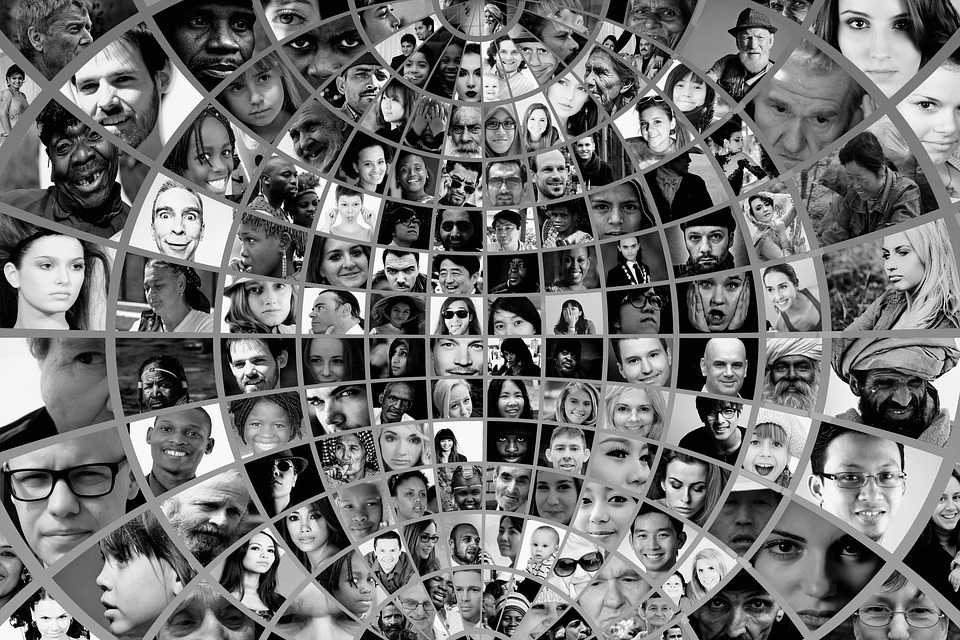
Вы также можете использовать негативное пространство для создания различных настроений или тем в своем визуальном повествовании — так что подумайте о том, что вы хотите, чтобы зрители чувствовали, просматривая ваш видеоколлаж!
Внимательно отредактируйте видеоколлажПеред созданием видеоколлажа необходимо отредактировать исходные видео, добавив музыку, текст и другие элементы. Вы можете сделать это с помощью видеоредактора по вашему выбору.
Если вы используете стоковые фото или видео, убедитесь, что они высокого качества. Вы должны тщательно отредактировать все клипы и изображения в видеоколлаже. Удалите любой фоновый шум из видеоклипов и при необходимости добавьте текст и эффекты.
Добавить фоновую музыкуВы можете эффективно использовать фоновую музыку, чтобы задать тон вашему видео и создать эмоциональную связь между вами и вашей аудиторией.
Однако старайтесь не переусердствовать — слишком много музыки может помешать зрителям сосредоточиться на том, что вы говорите.
Добавление текста в видеоколлаж имеет решающее значение, поскольку помогает зрителям понять, о чем видео и о чем оно в контексте.
Вы можете использовать другие шрифты и цвета для других элементов видео. Однако не забудьте оставить зрителям достаточно текста.
Экспорт в формате HDЧтобы ваши видео были самого высокого качества, вам также необходимо экспортировать их в самом высоком качестве.
Например, когда мы загрузили видео Offeo, созданное для этой статьи, мы загрузили его в высоком качестве, а не в веб-качестве.
Часто задаваемые вопросы: Как сделать видеоколлаж Как сделать коллаж из GIF-файлов?Вы можете добавлять GIF-файлы один за другим в видеоредакторе по вашему выбору и создавать видео-коллаж из GIF-файлов.
Можно ли делать коллажи на телефоне? Да, вы можете создавать видеоколлажи на своем телефоне с помощью таких программ для создания коллажей, как Power Director. Множество приложений позволяют создавать видеоколлажи на телефоне.
Множество приложений позволяют создавать видеоколлажи на телефоне.
Создатель видеоколлажей на ваш выбор имеет следующие функции
- Простота в использовании.
- Можно добавлять фото/видео
- Обширная библиотека
- Музыкальная библиотека
- Настраиваемые шаблоны.
- Экспорт в максимальном качестве
- Удаление фоновой музыки.
Picture Collage maker — лучший инструмент для создания фотоколлажей для Windows и Mac, а Offeo — лучший инструмент для создания видеоколлажей для Windows и Mac, который мы использовали.
Есть ли бесплатное приложение для создания видеоколлажей? Да, Power Director — это бесплатное приложение для создания видеоколлажей. Однако его бесплатная версия не имеет всех необходимых функций редактирования видео.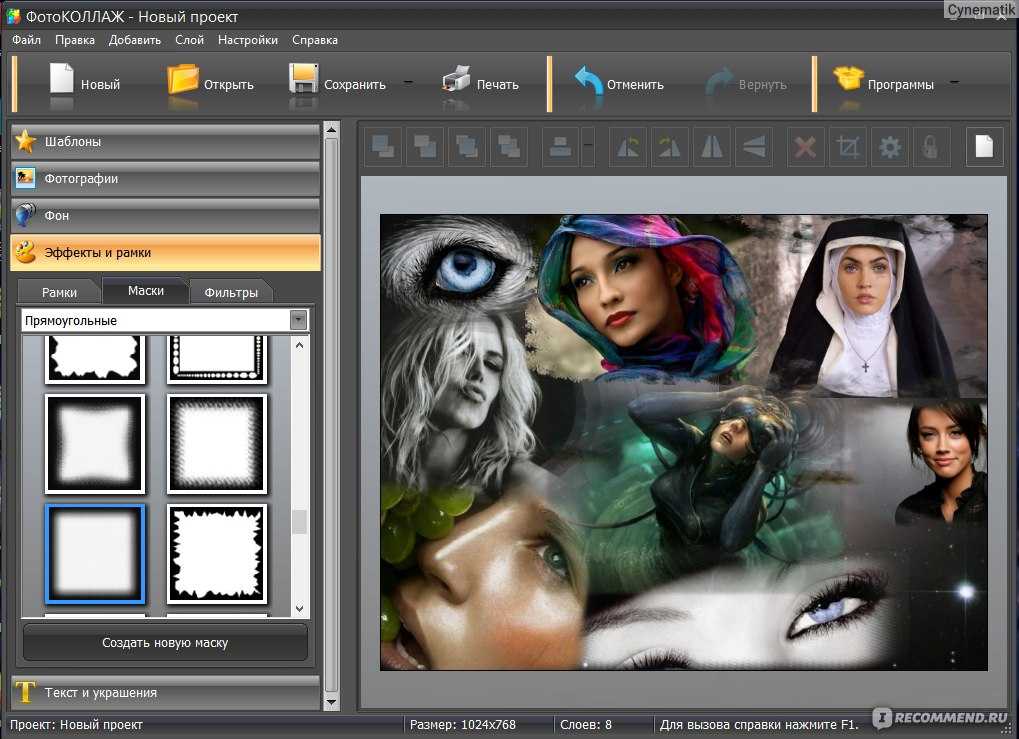
Вы можете сделать видеоколлаж на своем iPhone с помощью iMovie.
Заключение: Как сделать видеоколлажВидеоколлаж — это последняя тенденция, которая выделила многие бренды.
Будь то в своей рекламе, сообщениях в социальных сетях или изображениях до/после, они используют видеоколлажи, чтобы повысить узнаваемость своего бренда различными творческими способами.
Когда вы создаете видеоколлаж, полезно иметь правильные инструменты. Помните, что для создания отличных видеоколлажей необходимо выполнить несколько шагов.
Если вы хотите максимально эффективно использовать свое видео — и свое время — и в то же время получать профессиональные результаты, используйте такой инструмент, как Offeo, чтобы получить превосходные результаты!
Как сделать коллаж из видео в Windows?
Видеоколлаж может отображать несколько видео одновременно. Это помогает рассказать вашу историю и бренд, а также донести ваше сообщение более увлекательным и запоминающимся способом, что, следовательно, привлекает больше аудитории. Если у вас есть какие-то мысли и вы хотите превратить их в видеоколлаж, этот пост — хорошее место для начала. Продолжайте читать, чтобы узнать как сделать простой видеоколлаж с помощью простой программы для создания видеоколлажей.
Если у вас есть какие-то мысли и вы хотите превратить их в видеоколлаж, этот пост — хорошее место для начала. Продолжайте читать, чтобы узнать как сделать простой видеоколлаж с помощью простой программы для создания видеоколлажей.
Простое приложение для создания видеоколлажей
WonderFox HD Video Converter Factory Pro — это комплексное программное обеспечение для работы с видео с простым видеоредактором с разделенным экраном, которое позволяет создавать видеоколлажи в формате HD с видеоклипами. Он предоставляет шесть общих шаблонов, которые помогут вам разместить два или три видео на одном экране, поэтому вам не нужно начинать с нуля. Более того, инструмент позволяет сохранить одну звуковую дорожку видео или отключить звук, чтобы сделать его беззвучным. Но если вы хотите добавить музыку к видео, вы можете импортировать видеоколлаж в 9Инструмент 0513 Converter и добавьте новую звуковую дорожку.
Эта программа проста в использовании, и вы можете создать видеоколлаж из всех типов видео. Теперь получить
получите этот редактор видеоколлажей и следуйте инструкциям, чтобы начать создавать свой первый видеоколлаж.
Теперь получить
получите этот редактор видеоколлажей и следуйте инструкциям, чтобы начать создавать свой первый видеоколлаж.
Как создать видеоколлаж из видеоклипов?
* Загрузите и установите заранее загрузите и установите редактор видеоколлажей на свой компьютер.
Шаг 1. Откройте приложение Video Collage
Запустите HD Video Converter Factory Pro на рабочем столе Windows и выберите Toolbox . Затем выберите Video Maker с разделенным экраном , чтобы открыть средство для создания видеоколлажей.
Шаг 2. Выберите шаблон
На верхней левой панели выберите нужный шаблон.
Шаг 3. Сделайте видеоколлаж
Затем нажмите Добавить видео 1 , Добавить видео 2 и Добавить видео 3 , если вы выбрали шаблон разделенного экрана с тремя видео для последовательной загрузки видеоклипов.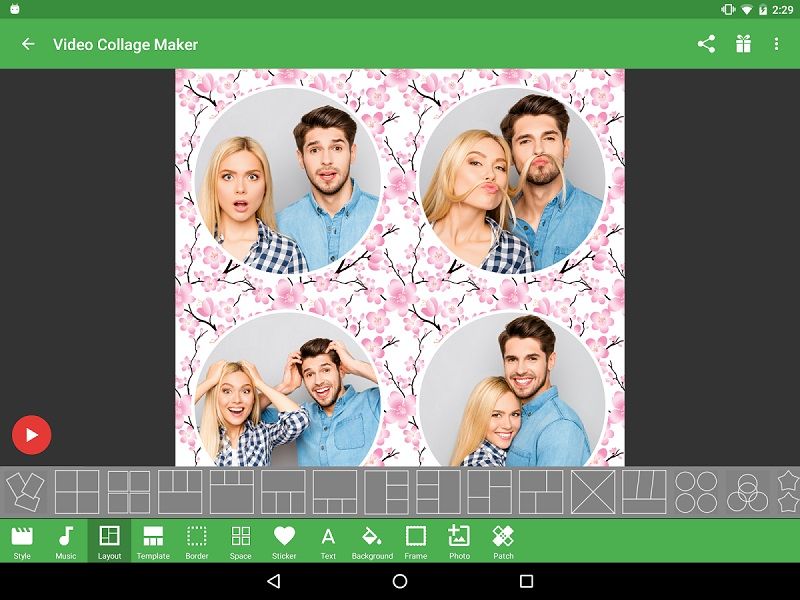 В правом окне плеера можно предварительно просмотреть видеоколлаж.
В правом окне плеера можно предварительно просмотреть видеоколлаж.
Перед экспортом выберите качество вывода между HD 720P и HD 1080P . Затем вы можете выбрать одну из звуковых дорожек или отключить звук, чтобы сделать видеоколлаж беззвучным.
Шаг 4. Экспорт конечного видео
Наконец, нажмите кнопку нижнего треугольника, чтобы установить выходную папку, и нажмите Создать видео для экспорта видеоколлажа.
Дополнительно. Добавить музыку в видео
Если вы хотите заменить звуковую дорожку на любимую музыку, вы можете импортировать видеоколлаж в модуль Converter , а затем добавить музыкальную дорожку в видео. Но убедитесь, что звук имеет ту же длину, что и видео, чтобы его можно было правильно синхронизировать. Вы также можете загрузить аудиофайл и использовать инструмент Trim , чтобы точно обрезать длину аудио.
Bottom Line
WonderFox HD Video Converter Factory Pro представляет базовый способ создания видеоколлажа из видео.